So erstellen Sie einen bootfähigen USB und speichern Sie Ihren PC

- 4478
- 1417
- Tamina Liebach
Vorbei sind die Tage der CD -Installateure. Jetzt können Sie bequemere Werkzeuge wie ein USB verwenden, um ein Betriebssystem zu installieren oder zu reparieren. Wir zeigen Ihnen, wie Sie mit einem einen PC neu starten und reparieren können.
Standardmäßig versucht Windows, beim Start Fehler zu erkennen, und startet normalerweise automatisch im abgesicherten Modus, wenn Probleme vorliegen. Während Windows 10 robuste Selbstwiederherstellungswerkzeuge hat, ist es nicht kugelsicher.
InhaltsverzeichnisBootfähige USBs
Es gibt einen guten Grund, warum Sie einen bootfähigen USB herumliegen möchten. Für den Fall, dass Ihr PC abstürzt und nicht mehr von selbst booten würde, können Sie das USB -Laufwerk als Wiederherstellungssystem verwenden.
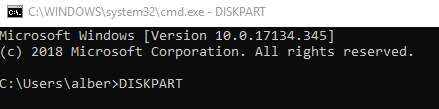
Geben Sie auf der nächsten Befehlszeile ein Listendisk Um die verfügbaren Speichergeräte anzuzeigen. Identifizieren Sie, welches Speichergerät sich auf das USB -Laufwerk bezieht, das Sie angeschlossen haben.
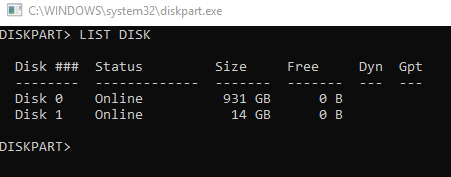
Wenn Sie sich nicht sicher sind, können Sie auf Start klicken und eingeben Datenträgerverwaltung. Klicken Sie dann auf Erstellen und formatieren Sie Festplattenpartitionen. Suchen Sie im Datenträgermanagement nach der Festplatte #, die hat Abnehmbar darunter aufgeführt. Sie können auch bestätigen, indem Sie die Größe des Laufwerks betrachten.
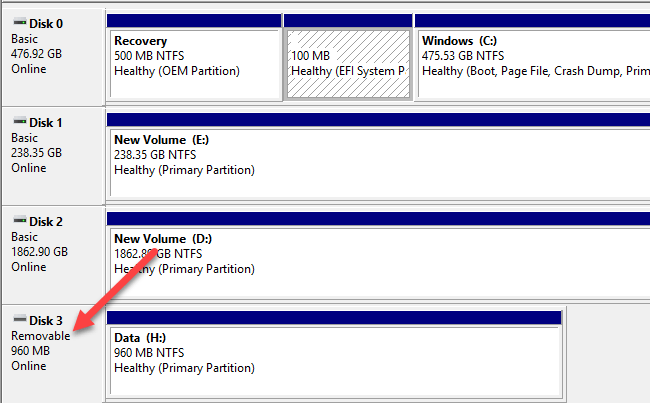
Geben Sie den Befehl ein SEL Disk 1 wobei „1“ der entsprechende Ort des USB -Laufwerks ist. Wenn sich das USB -Laufwerk auf der Festplatte 2 befindet, tippen Sie dann ein SEL Disk 2 stattdessen.
Geben Sie auf einer neuen Zeile ein SAUBER und schlagen Eingeben. In diesem Befehl wird der Inhalt der USB entfernt. Stellen Sie also sicher, dass Sie alle Ihre Dateien gesichert haben.
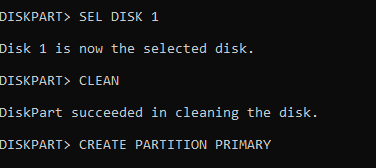
Jetzt partieren wir die Fahrt. Wir werden eine Reihe von Befehlen eingeben. Stellen Sie sicher, dass Sie drücken Eingeben nach jedem. Typ Erstellen Sie eine Partition primär. Geben Sie dann ein Listen Sie Par So wählen Sie die Hauptpartition aus. Um die Partition zu aktivieren, geben Sie an AKTIV.
Wir können das USB durch Eingabe formatieren Format FS = FAT32 Label = "ABC" Schnellüberschreibung Wo „ABC“ der Name ist, den Sie für Ihr USB -Laufwerk benennen möchten. Sie können Ihrem USB auch automatisch einen Laufwerksbuchstaben zuweisen, indem Sie den Code eingeben ZUORDNEN.

Sobald Sie fertig sind, können Sie sowohl das Diskpart- als auch die Eingabeaufforderung beenden. Ziehen Sie die Windows -ISO -Datei in Ihr bootfähiges Laufwerk ab und lassen Sie sie ab.
Ändern der Startreihenfolge
Als nächstes müssen Sie die Startreihenfolge auf Ihrem PC ändern, wenn Sie Ihren bootfähigen USB verwenden möchten. Sie können dies tun, indem Sie in Ihre BIOS -Einstellungen gehen. Sie müssen das Boot -Menü durchsuchen und nach Start- oder Startreihenfolge suchen (jeder PC ist anders).
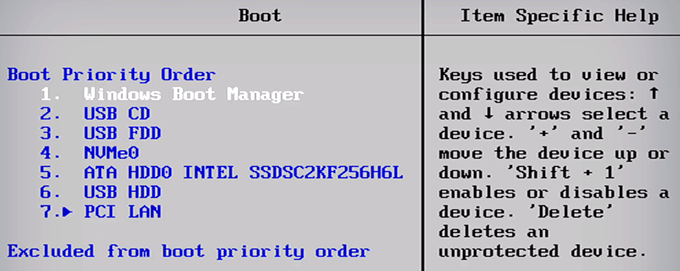
Nachdem können Sie Ihr USB -Laufwerk auswählen und Ihren Computer so bestellen. Sie können die Startreihenfolge dauerhaft ändern, indem Sie die Reihenfolge der Startfahrten verschieben. Auf diese Weise können Sie Ihren Computerstart jederzeit von Ihrem USB -Laufwerk von Ihrem USB -Laufwerk aus haben, wenn Sie möchten.
Verlassen Sie das BIOS, indem Sie schlagen ESC. Wenn der Computer aufsteigt, sollte er das neue bootfähige USB -Laufwerk erkennen, das mit Ihrem Computer verbunden ist und das Betriebssystem lädt.
Zu diesem Zeitpunkt können Sie es verwenden, um Ihr aktuelles Betriebssystem zu reparieren oder eine neue Kopie des Betriebssystems zu installieren, wenn Sie möchten. Genießen!

